Excel Özet Tablo Raporları: Ne, Nasıl ve Bazı İpuçları
Çeşitli / / February 10, 2022

Bir Excel sayfasını koruduğunuzda, yalnızca depolama uğruna veri beslemediğinizden eminim. Çoğu zaman analiz etmeyi ve
bu verileri düzenle
, sağ? Artık MS Excel'in güzel bir özelliği var.
Pivot tablo
Bu, büyük tabloları bir rapor biçiminde özetlemenizi sağlar. Ardından, çok fazla manuel çaba ve zaman harcamadan verilerinizi analiz edebilirsiniz. Nasıl olduğunu görelim.
İşte ofisimde bir spor etkinliği sırasında tuttuğum örnek veri sayfasının bir bölümü. Ofis binasının farklı katlarından ve farklı kişiler tarafından toplanan farklı oyunlar için kayıt ücreti alınır.
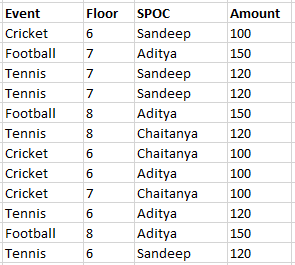
Her bir etkinlik ve her SPOC tarafından toplanan toplam para için her katın toplamı anlamına gelen genel toplamı almak istiyorum. Çözüm, bir pivot tablo oluşturmaktır. Yukarıdaki veriler için bir örnek aşağıda gösterilmiştir.
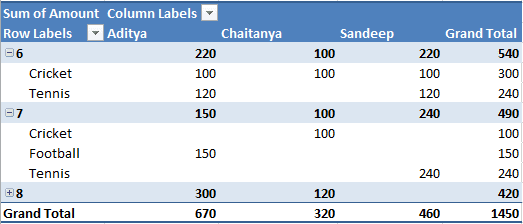
Pivot Tablo Oluşturma
Böyle bir tablo oluşturmak için gereken minimum çaba, bu aracın muazzam potansiyelini baltalamanıza neden olmamalıdır.
Eğitim, MS Excel 2013'e dayanmaktadır. Adımlar, diğer sürümlerde de aşağı yukarı aynı olacaktır.
Aşama 1: Pivot tablo oluşturmak istediğiniz verileri/hücreleri seçin.
Adım 2: Şu yöne rotayı ayarla Sokmak sekmesine tıklayın ve yazan araca tıklayın Pivot tablo, şeridin en soluna doğru.
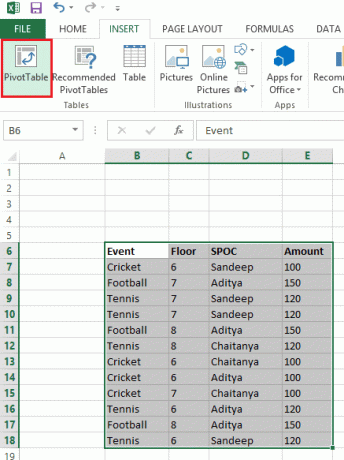
Aşama 3: bu Pivot Tablo Oluştur penceresi görünecektir. Seçilen veri aralığını gösterecektir. Dilerseniz buradan değiştirebilir veya harici bir veri kaynağı seçebilirsiniz. Ayrıca, tabloyu aynı sayfada veya yeni bir sayfada oluşturma seçeneğiniz vardır (hataları önlemek için yenisini tercih edin).
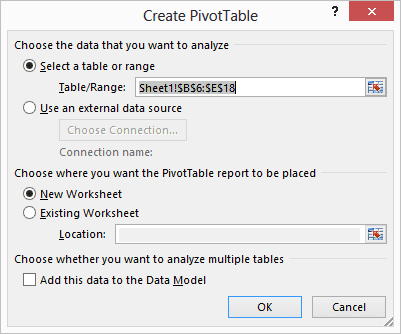
4. Adım: Bu, Pivot tablo sağdaki panel. Analizinizi temel almak istediğiniz alanları seçin.

Adım 5: Şimdi, Pivot Tabloların ne olduğu hakkında bir fikir edinmeye başlayacaksınız. Ayrıntılı bir anlayış elde etmek için farklı satır ve sütun etiketleriyle farklı kombinasyonları deneyin ve seçin.
Burada, sırasıyla seçilen alanlara ve satır/sütun etiketlerine göre başka bir rapora göz atın. Görüntüleri deneyin ve karşılaştırın (sol ve sağ).
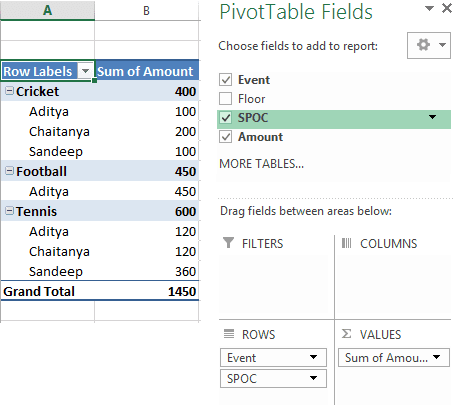
Bu özelliği detaylı bir şekilde ancak kullanım ve pratik yaparak anlayabileceğinizi size açıkça söyleyeyim. Öğreticiyi sadece bir kez okumak yeterli değildir.
Birkaç Kullanışlı İpuçları
- Satır ve sütun etiketlerinizi dikkatlice seçin çünkü analiz edilen verilerin nasıl düzenleneceğine onlar karar verir.
- Sürükle ve bırak yoluyla alanları satır ve sütun etiketleri arasında taşıyabilirsiniz.
- Bir alan için, bağlam menüsü size adı verilen bir seçeneği gösterir. Değer Alanı Ayarı bu, raporun veya alan verilerinin niteliğini seçmenize olanak tanır.
- Özelleştirilmiş bir rapor almak için sonuca filtre uygulayabilirsiniz.
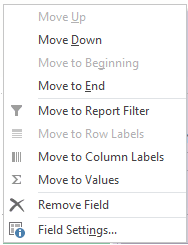
Çözüm
Bu öğretici, bir pivot tablo oluşturmak için temel tekniği ve başlamanıza yardımcı olabilecek birkaç kural ve standardı ortaya koymayı amaçlamaktadır. Yine de çok daha fazlası var. İpleri ancak birçoğunu oluşturarak ve seçeneklerle oynayarak öğreneceksiniz.
Son güncelleme 02 Şubat 2022
Yukarıdaki makale, Guiding Tech'i desteklemeye yardımcı olan bağlı kuruluş bağlantıları içerebilir. Ancak, editoryal bütünlüğümüzü etkilemez. İçerik tarafsız ve özgün kalır.



